
【メルマガ配信効率化】読みやすい工夫!「文字装飾」を一瞬で入力する方法

 ふみえもん
ふみえもんメルマガの文章って、ズラーーーーーーっと文字が羅列していると、一瞬でウゲッてなって、メールを閉じたくなるのは私だけでしょうか?
メルマガ文章では、最初にそのメルマガを見る価値があるのか?を判断するための「トピック」。
本文では、どこから話が切り替わっているのかがわかるための「見出し」とその詳細文章。
「まとめ」や「お知らせ」など、最後にCTAを入れるような場面。
このような文章構成でメルマガって成り立っていることが多いと思いますが、文章のみだと、どこからどこまでが前のトピックで、どこからが次のトピックなのか?重要なところはなんなのか?がわかりませんよね・・・
❏━━━━━━━━━━━❏
【見逃し厳禁!】お知らせ
❏━━━━━━━━━━━❏
こんな風に記号テキストを工夫して、囲い線をつけたりすると、区切りが一目でわかって読みやすいです。



でも、線のレパートリーって、色々あるけど、その度に入力するのって結構手間なのよね・・・
そんな、ズボラなふみねぇはじめ、メルマガをコツコツ配信する皆様のために、この記事では、文字装飾を一瞬で入力できる便利ワザをご紹介いたします!
(今回はMac限定です。その他の機種の方は概念だけ覚えて、ググってね!)
ラインを簡単に呼び出す登録設定の方法
早速参りましょう!
歯車マークの「システム設定」から「キーボード」を選択し、テキスト入力欄にある「ユーザー辞書」をクリックします。
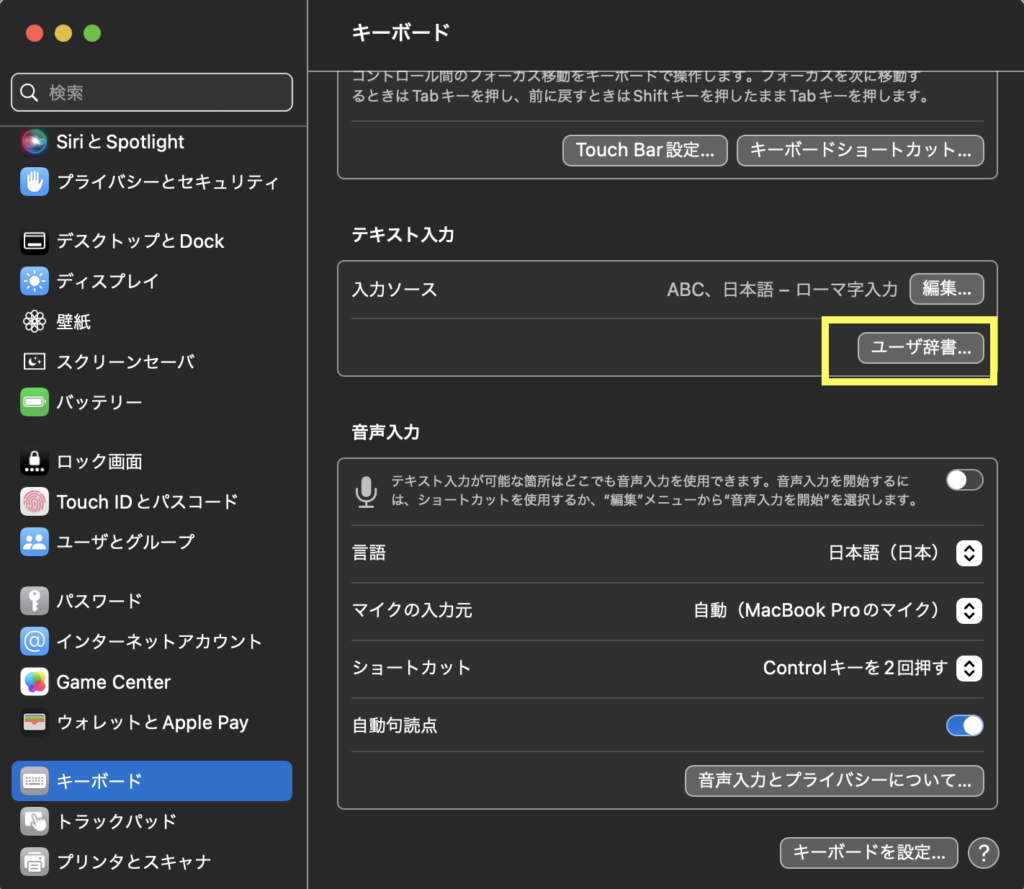
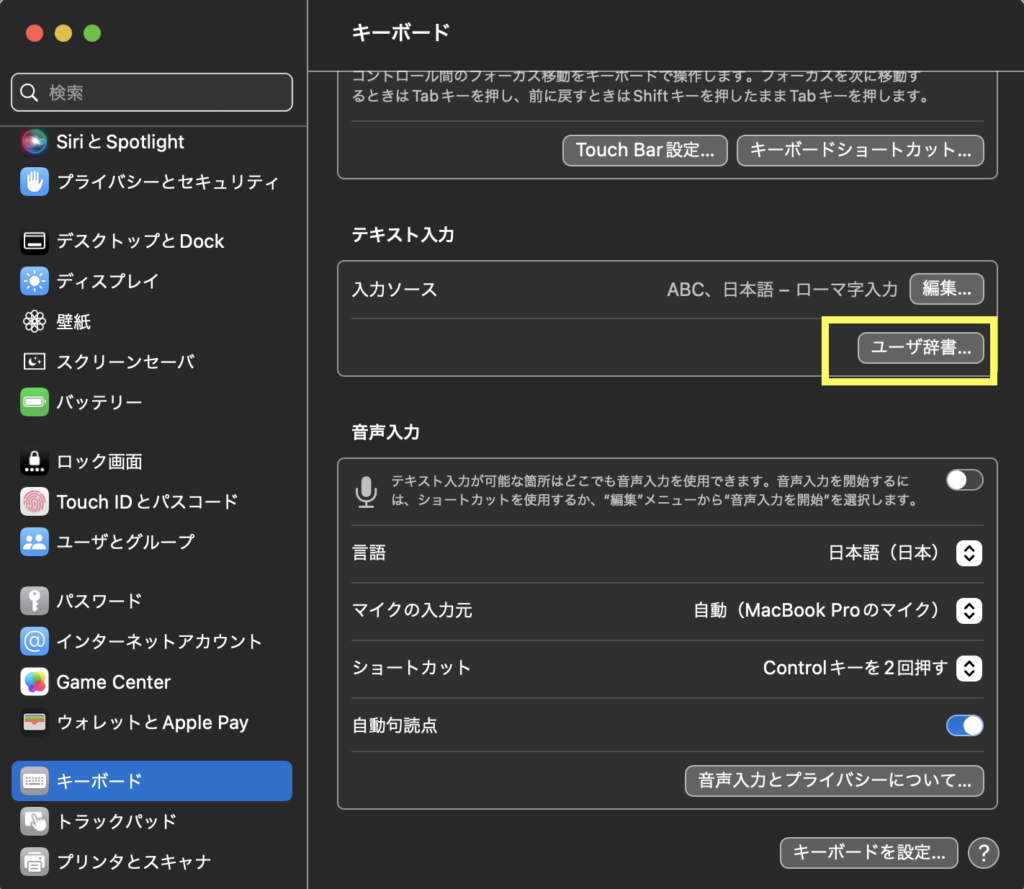
画面左下の「+」をクリック
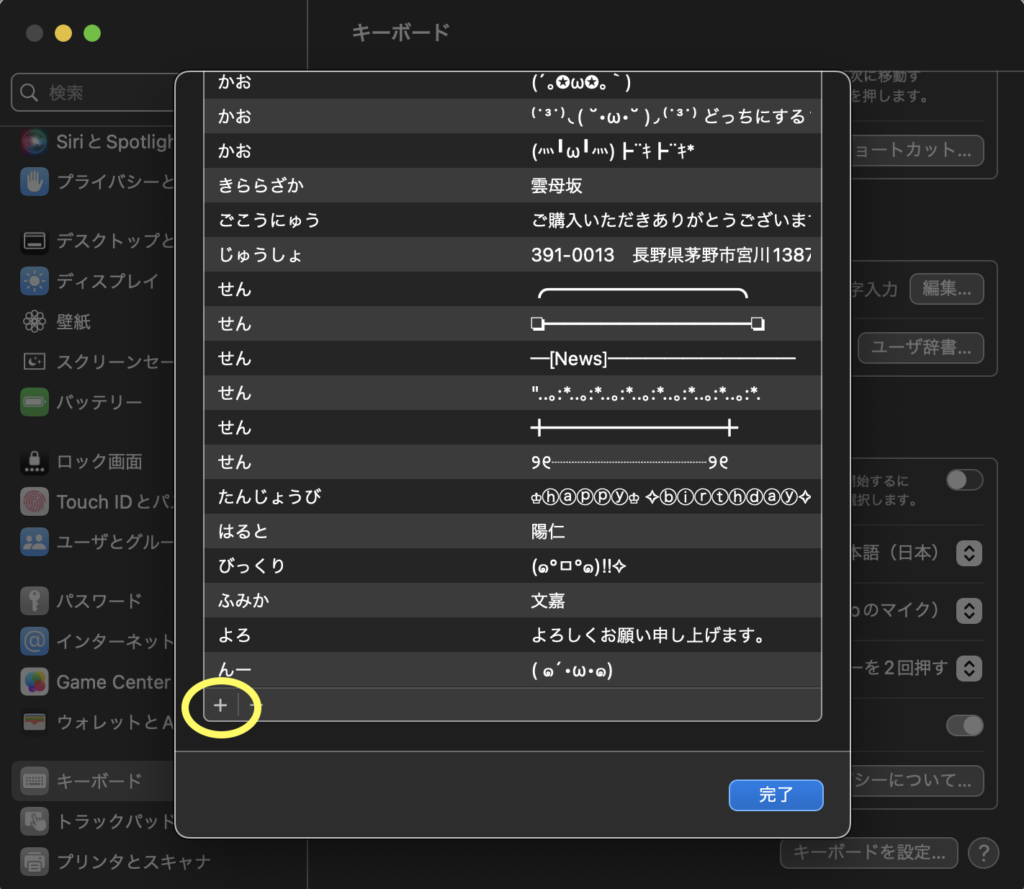
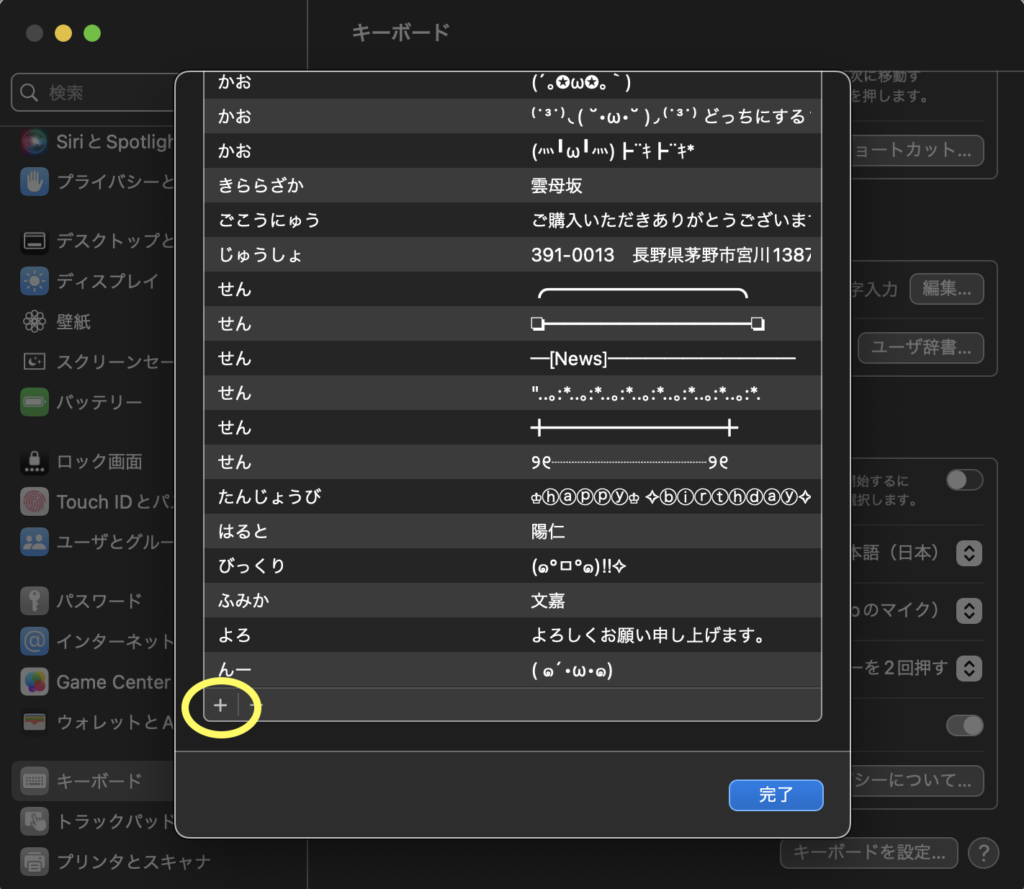
「入力/読み」へ「せん」と入力。
「変換・語句」へ登録したい線を入力。
「追加」をクリックして登録。


登録されました!
そしたら、「完了」ボタンで終了です!
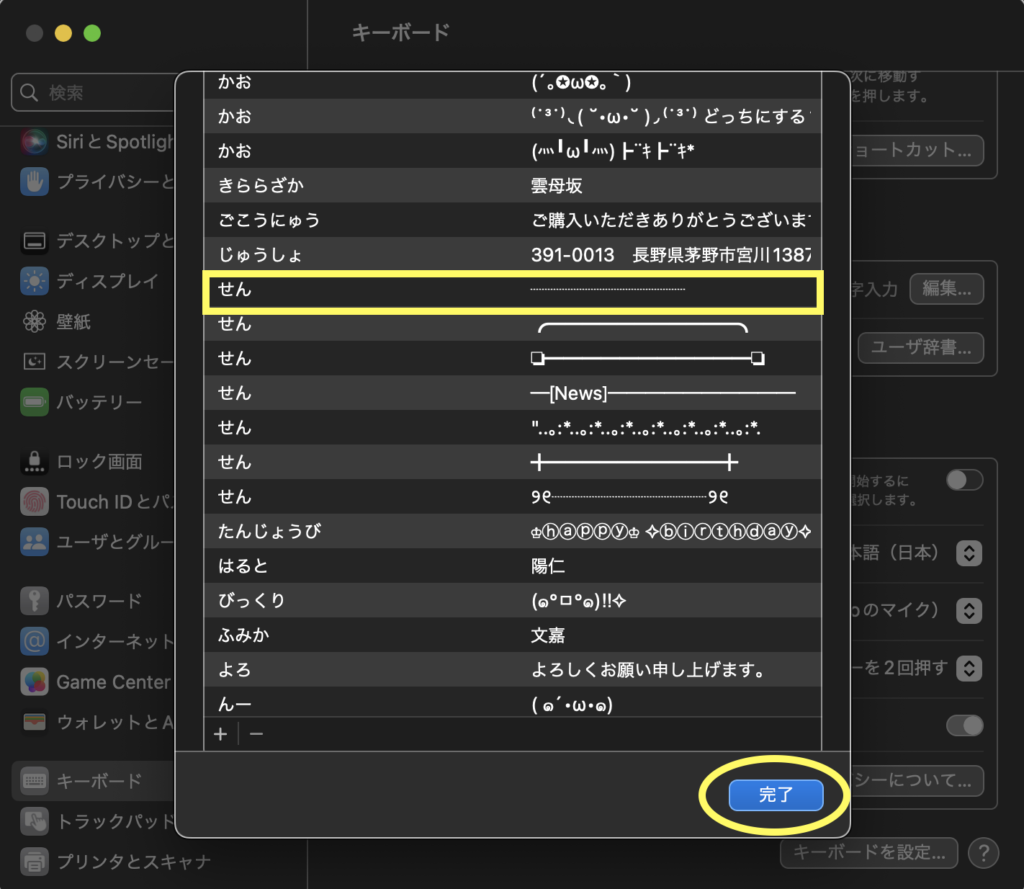
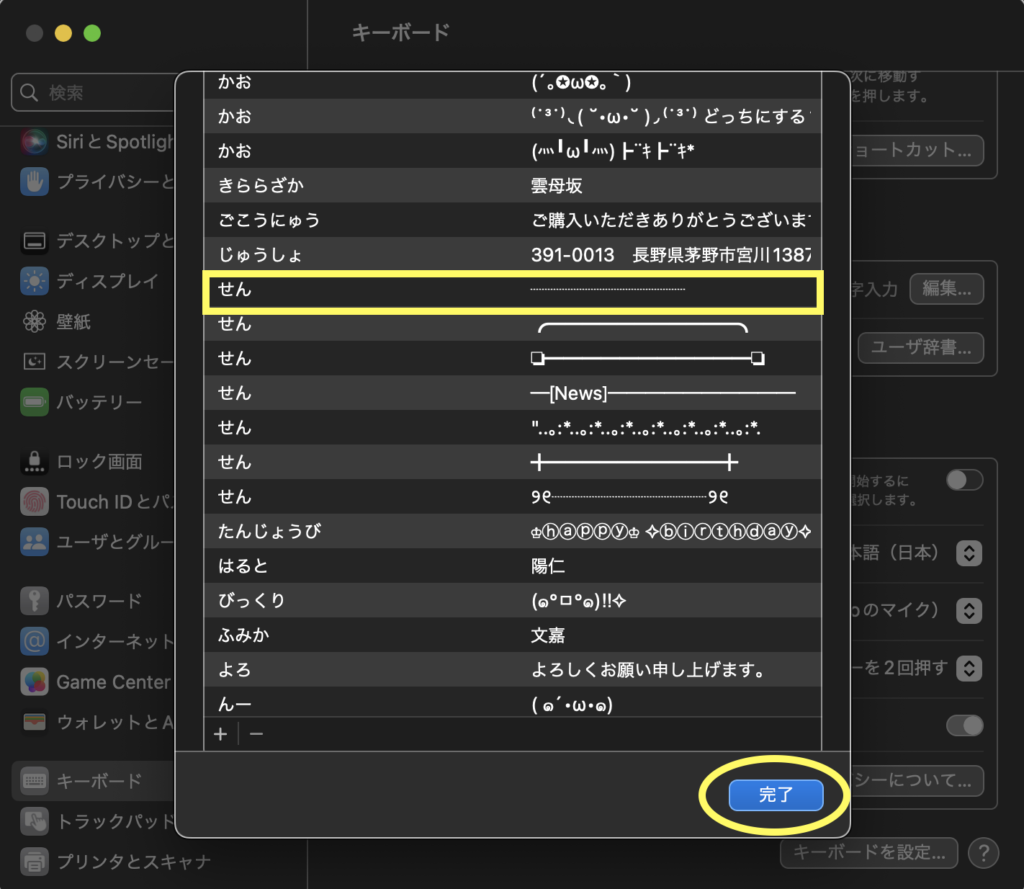
こうやって、すぐに呼び出したい文字を登録しておくと、すぐに出てきます!!



これならできそう!
メルマガ配信も楽しくなりそうですね!
他にも顔文字や、変換しても出てきにくい単語、住所や署名などを入れておくと便利ですね!
メルマガだけでなく、LINE配信の時にも活用できます。
レッツチャレンジ!


コメント